Fotos überprüfen und bewerten
Wo finde ich das Modul "Fotodokumentation Breitbandausbau"?
Das Moul "Fotodokumentation Breitbandausbau" ist Teil unsere Anwendung "business atlas" und wurde speziell für die einfache und qualitätsgeprüfte Erstellung einer GPS-Fotodokumentation, unter Beachtung aller GIS-Nebenbestimmung, erstellt.Loggen Sie sich zunächst mit Ihren Zugangsdaten (Benutzer und Passwort) auf der folgenden Seite ein:
https://login.businessatlas.de/#!login
Sollten Sie noch keine Zungsngsdaten besitzen, wenden Sie sich an den zuständigen Netzbetreiber.
Um das Modul "Fotodokumentation Breitbandausbau" zu starten klicken Sie entweder auf die ensprechende Kachel oder jederzeit im Menü auf den Punkt "Fotodokumentation Breitbandausbau"
In Ihrem Browser wird nun folgende Oberfläche angezeigt:
Wie kann ich meine Fotos in das Portal hochladen?
Laden Sie als ersten Arbeitsschritt Ihre Fotos hoch, indem Sie diese per drag'n'drop in den oben beschriebenen Uploadbereich ziehen oder diese mit einem Klick auf den Button
über den Dateiexplorer auswählen.
Während des Uploads wird der Fortschritt in dem sich öffnenden Fenster durch einen blauen Ladebalken angezeigt.
Nachdem Sie ihre Fotos hochgeladen haben, können diese nach einem Klick auf den Reiter "Foto-Qualitätssicherung" bearbeitet werden.
In Ihrem Browser wird nun folgende Oberfläche angezeigt:
Wie kann ich mir nur bestimmte Fotos anzeigen lassen?
In den Filtereinstellungen können Sie aus folgenden Kriterien wählen und beeinflussen so, welche Fotos in der Galerie angezeigt werden:
Als Mitarbeiter einer Baufirma wird nur das eigene Unternehmen mit den jeweiligen Losen im Filter angezeigt.
Als Mitarbeiter eines Netzbetreibers können Sie nach allen Baufirmen und Losen filtern.
Es können beliebig viele Filter aktiviert werden, um Ihre Fotoauswahl an den gerade ausgeführten Arbeitsschritt anzupassen. Um noch ungeprüfte Fotos zu bearbeiten klicken Sie in dem Dropdownmenü "alle Stati" auf den Filter "zu prüfen".
Sie können die Auswahl noch weiter reduzieren, indem Sie zusätzliche Filter aktivieren. Dazu können Sie nach den Bildnotizen, Baufirma, Bauverfahren und Tiefbaulos filtern. Züsätzlich haben Sie die Möglichkeit Fotos ohne Position auszuwählen oder nur die Fotos, die Sie selber hochgeladen haben. Wissen Sie wann das Foto aufgenommen wurde, können Sie mit der entsprechenden Eingabe in dem Filter "Aufnahmen nicht älter als __ Tage" die passenden Fotos anzeigen lassen.
Der Filter nach einem bestimmten Status ermöglicht es Ihnen gezielt nach Fotos zu suchen die bereits an den Netzbetreiber übergeben ("abzunehmen"), vom Netzbetreiber abgelehnt ("abgelehnt"), vom Netzbeteiber bestätigt ("extern Verwendbar") wurden oder zur internen Verwendung ("intern zu verwenden") behalten werden.
Wie kann ich Fotos zur Bearbeitung auswählen?
Im linken Bereich befindet sich die Galerie. Hier werden entsprechend der FIltereinstellungen alle Fotos dargestellt und zur Bearbeitung ausgewählt. Klicken Sie in der Galerie einfach auf das gewünschte Foto um es auszuwählen. Wollen Sie mehrere Fotos gleichzeitig bearbeiten, können Sie auch eine Mehrfachauswahl treffen. Klicken Sie dafür bei den gewünschten Fotos in die obere linke Ecke und markeiren diese mit einem Häckchen. Wollen Sie alle Fotos markieren klicken Sie im oberen Bereich der Galerie auf "alle auswählen". Passend zu Ihrer Auswahl werden in der Kartenansicht alle ausgewählten Fotos mit roten Punkten hervorgehoben.
Haben Sie ein einzelnes Foto ausgewählt wird es in der Galerie grau hinterlegt und im mittleren Bereich vergrößert dargestellt. Bei einer Mehrfachauswahl wird in diesem Bereich angezeigt, wie viele Fotos Sie markiert haben. Darunter befinden sich die Felder um die Fotos zu bearbeiten, bewerten und zu löschen. Alle Bearbeitungsmöglichkeiten werden in den folgenden Kapiteln beschrieben.
Beachten Sie, dass alle Änderungen die Sie vornehmen für die gesammte Auswahl getroffen werden. Sollte diese nicht stimmen oder wollen Sie eine neue Auswahl treffen, verwerfen Sie die jetzige Auswahl mit einem Klick auf den Button "Auswahl aufheben".
Wie kann ich Fotos drehen?
Wollen Sie ein oder mehrere Fotos drehen, wählen SIe diese aus und klicken auf die Buttons
um alle ausgewählten Fotos im oder gegen den Uhrzeigersinn zu drehen
Wie kann ich die Position von Fotos ändern oder zuweisen?
Nach dem Hochladen der Fotos werden diese automatisch in der Karte positioniert. Hierfür werden die GPS-Koordinaten, welche bei der Aufnahme der Fotos registriert wurden, verwendet. War der Empfang bei der Aufnahme schlecht oder gar nicht vorhanden kann es sein, dass die Positionierung ungenau ist oder die Fotos gar keine Koordinaten besitzen. Ist die Positionierung ungenau können Sie diese manuell ändern. Wenn gar keine Koordinaten vorhanden sind können Sie eine Position frei in der Karte setzen.
Die Position eines Fotos ändern
Sie können die Position eines bereits in der Karte verorteten Fotos nachträglich ändern. Wählen Sie dazu zunächst das Foto aus, dessen Position Sie ändern möchten. Klicken Sie dann in der Karte auf den roten Punkt des ausgewählten Fotos. Der Punkt wird nun blau markiert dargestellt. Durch Ziehen mit der Maus können Sie den Punkt nun an eine beliebige Position in der Karte verschieben. Sollte die Änderung der Position durch Verschieben des Punktes zu umständlich sein, können Sie auch die Position entfernen und an anderer Stelle in der Karte neu setzen (vgl. dazu "Die Position eines Fotos löschen" & "Einem Foto eine neue Position zuweisen").
Die Position eines Fotos löschen
Sie können die Position eines bereits verorteten Fotos auch löschen. Wählen Sie dazu das Foto aus, dessen Position Sie löschen möchten. Klicken Sie dann in der Karte auf das Tool "Position entfernen"
.
Einem Foto eine neue Position zuweisen
Für die folgende Bearbeitung bietet es sich an, in den Filtereinstellungen einen Haken bei "ohne Position" zu setzen. Somit werden auch nur Fotos angezeigt, die noch nicht verortet wurden oder wie oben beschrieben die Position gelöscht wurde. Eine neue Position weisen Sie einem Foto zu, indem Sie es zunächst auswählen und in der Kartenansicht auf den Button "Punkt zu Bild hinzufügen"
klicken. Jetzt können Sie das Foto mit dem Fadenkreuz in der Karte verorten. Die neu festgelegte Position wird dann mit einem roten Punkt in der Karte dargestellt.
Wie kann ich nachträglich Bildnotizen ändern?
In dem Bereich "Ausgewähltes Foto" befinden sich unter der Bildvorschau die Felder mit den Bildnotizen. Es werden automatisch die Informationen angezeigt, die vor der Aufnahme des Fotos in der Kamera ausgewählt wurden.
Jetzt haben Sie die Möglichkeit alle Werte des ausgewählten Fotos zu kontrollieren und gegebenenfalls zu ändern. Wenn Sie mehrere Fotos ausgewählt haben, werden die Änderungen für alle Fotos übernommen.
In diesem Bereich können Sie das Los, die Bauweise und die Baufirma ändern. Wählen Sie dazu die richtige Angabe aus den Drop-down-Menüs aus. Die Änderungen werden automatisch übernommen und müssen daher nicht bestätigt oder gespeichert werden. Sollten Sie einen Fehler machen, können Sie diese solange das Foto ausgewählt ist Rückgängig machen. Klicken Sie dafür auf den Button "Änderungen zurücksetzen" um die ursprünglichen Bildnotizen wiederherzustellen.
Als Mitarbeiter einer Baufirma werden nur die zum Unternehmen zugewiesene Lose angezeigt.
Als Mitarbeiter eines Netzbetreibers werden alle Lose angezeigt.
Wie bewerte ich Fotos?
Die Bewertung der Fotos erfolgt über die Änderung des Status. Alle hochgeladenen Fotos erhalten automatisch den Status "zu prüfen". Um diesen zu ändern stehen Ihnen am unteren Rand folgende Buttons zur Verfügung:
Beachten Sie, dass Änderungen für alle ausgewählten Fotos übernommen werden.
Fotos an den Netzbetreiber übergeben
Die Übergabe der Fotos an den Netzbetreiber erfolgt durch eine Veränderung des Status des ausgewählten Bildes. Nähere Informationen finden Sie nachfolgend unter dem Punkt "Bestätigen".
Später entscheiden
Wenn Sie sich noch nicht sicher sind, ob alle Angaben zu einem Foto korrekt sind, können Sie dies mit einem Klick auf den Button "später entscheiden" überspringen. Werden in der Galerie weitere Bilder angezeigt wird automatisch das nächste Foto ausgewählt. Der Status des Bildes wird nicht geändert und bleibt auf "zu prüfen".
Fotos ablehnen
Entspricht ein Foto nicht den Anforderungen können Sie dieses durch einen Klick auf den Button "ablehnen" kenntlich machen. Es öffnet sich folgendes Fenster, in dem Sie aus einer Vorauswahl die enstprechende Begründung auswählen und zusätzlich eine Notiz angeben können:
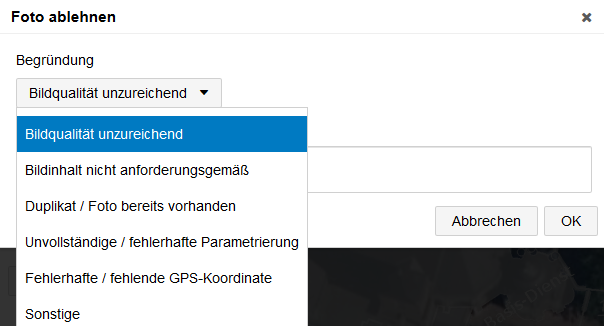
Der Status des Fotos wird so auf "abgelehnt" geändert. Wollen Sie mehrere Fotos gleichzeitig ablehnen können Sie auch zuvor eine Mehrfachauswahl treffen. Beachten Sie jedoch, dass nur eine Begründung für alle Fotos ausgewählt werden kann und die Notiz auch an alle ausgewählten Fotos angehängt wird. Abgelehnte Fotos bleiben weiterhin im System und sind für Mitarbeiter Ihrer Baufirma und des Netzbetreibers sichtbar. Wollen Sie dies nicht, bleibt Ihnen die Option Bilder zu löschen.
Fotos bestätigen
Mit dem Klick auf den Button "bestätigen" ändern Sie den Status eines oder mehrerer Fotos auf "abzunehmen". Bilder die diesen Status erhalten werden anschließend vom Netzbetreiber bewertet.
Wie kann ich Fotos löschen?
Sie können ein oder mehrere Fotos löschen, indem Sie diese selektieren und anschließend auf das "Löschen"-Symbol
klicken. Es öffnet sich ein Dialog-Fenster, in dem Sie noch einmal gefragt werden, ob Sie das Foto tatsächlich löschen wollen. Mit Bestätigung des Dialoges werden die selektierten Elemente gelöscht und aus der Galerieansicht entfernt. Es wird dann automatisch das nächste Bild auf der aktuellen Galerieseite selektiert. Wurde das letzte Bild auf einer Seite gelöscht, wird das erste Element der gleichen Seite selektiert.